word只读模式怎么设置?word开启/关闭只读模式教程
时间:2023-04-02 21:10 来源:未知 作者:永春小孩 点击:载入中...次
| word只读模式怎么设置?为了防止别人修改我们制作的word文档的前提下将word文档给别人查看,当然也是为了防止不小心在里面多家了一些字符或者文字,我们可以开启word的只读模式,具体该如何开启word只读模式,在本篇文章中本人来给大家详细的介绍一下图文操作方法。 word开启/关闭只读模式教程: 1、首先我们先打开一个word文档; 2、接着我们点击【审阅】菜单下的【保护】的子选项【限制编辑】按钮,如图: 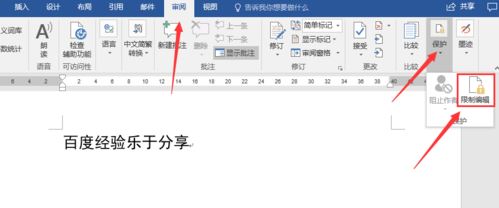 3、设置为“不允许任何更改”,并点击“是,启动强制保护”,如图所示: 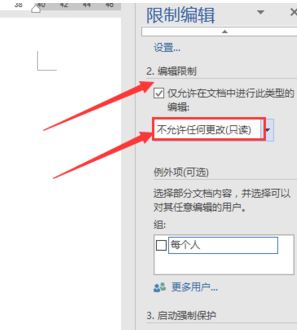 4、接着就会提示输入密码来保护文档,输入两次密码之后点击确定。,如下图所示: 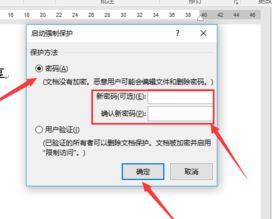 5、设置好之后,当我们想要删除时,就会看到提示:不允许修改,因为所选内容已被锁定。 通过上述操作我们就成功开启word只读模式,想要如何进行关闭的话取消只读状态,可以点击“停止保护”,然后输入密码点击确定就可以取消只读状态了。 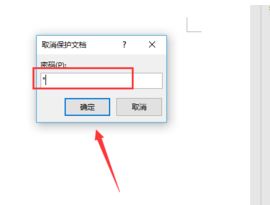 以上便是本人给大家分享介绍的关于word开启/关闭只读模式教程,如有需要大家快去试试吧! (责任编辑:ku987小孩) |